プログラムのアンインストールまたはインストール中のエラー1001:Windows OSで特定のプログラムを更新、修復、またはアンインストールしようとすると、エラー1001が発生する場合があります。 この問題は通常、プログラムの以前のインストールが破損しているために発生します。
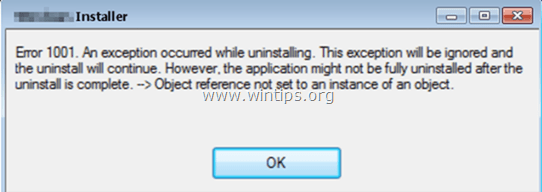
プログラムの以前のインストールが破損しているか、または Windowsのインストールが通常の状態ではないため(たとえば、レジストリが マルウェア)。 このような場合、ユーザーはシステム上のソフトウェアをアンインストール、修復(再インストール)、またはアップグレードできず、次のエラーが発生します。エラー1001。 アンインストール中に例外が発生しました。 この例外は無視され、アンインストールが続行されます。 ただし、アンインストールの完了後にアプリケーションが完全にアンインストールされない場合があります。」
このチュートリアルには、修正するための手順が含まれています エラー1001:Windows 10、8、7、およびVistaでのプログラムのアンインストール中またはインストール中に例外が発生しました
インストール、アンインストール、またはアップグレード中にエラー1001を修正する方法。 (Windows 7、8、8.1、および10)
1. Microsoftのダウンロード プログラムのインストールとアンインストールFIX.
2. ダウンロードしたファイルを実行します: "MicrosoftProgram_Install_and_Uninstall.meta".
3. クリック 次 最初の画面で。
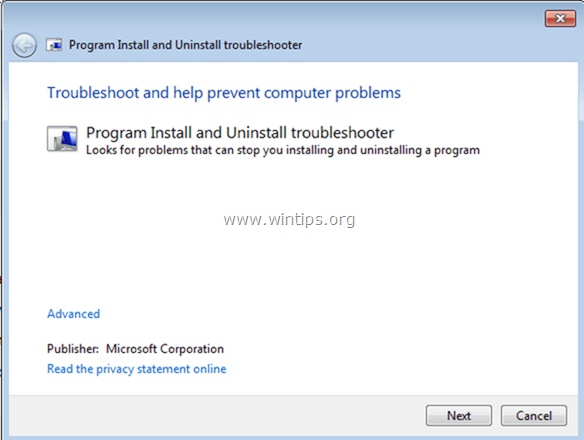
4. 次の画面で、エラー1001が発生したタイミングを選択します。プログラムのインストール中またはアンインストール中ですか。 (例:アンインストール)
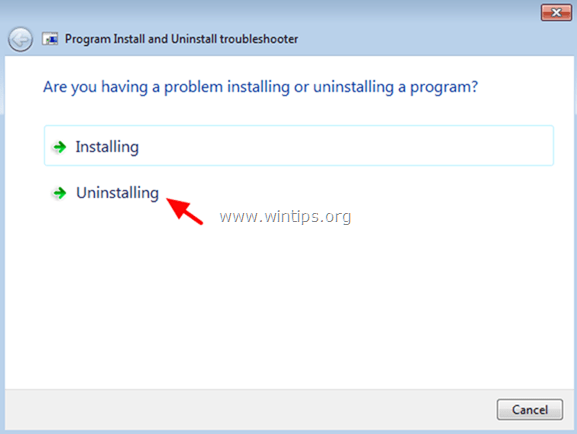
5. プログラムのリストから、インストールまたはアンインストールするプログラムを選択し、をクリックします 次.
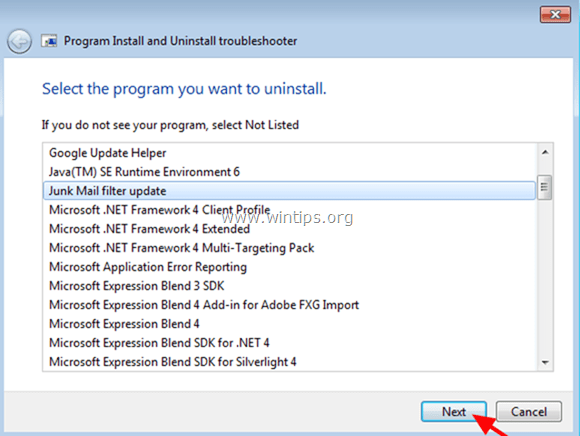
6. 次に、 はい、アンインストールしてみてください.
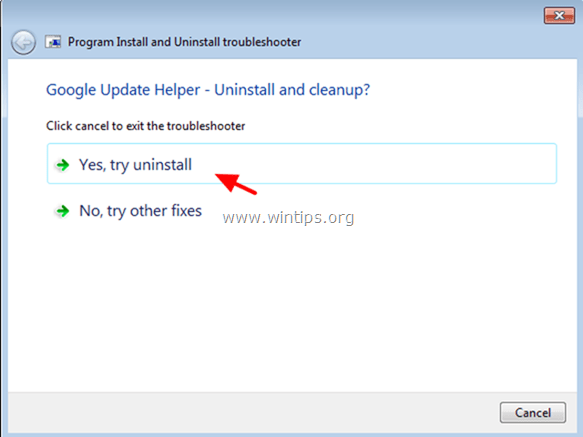
7. 最後の画面で、修正ステータスが「修理済み". *
* ノート: 「プログラムのインストールとアンインストールのトラブルシューティング」ユーティリティで目的のプログラムを削除できない場合は、このガイドの手順に従ってください。 修正:「アンインストールするための十分なアクセス権がありません」問題.
8. 選ぶ 「プログラムのインストールとアンインストールのトラブルシューティング」ユーティリティ。
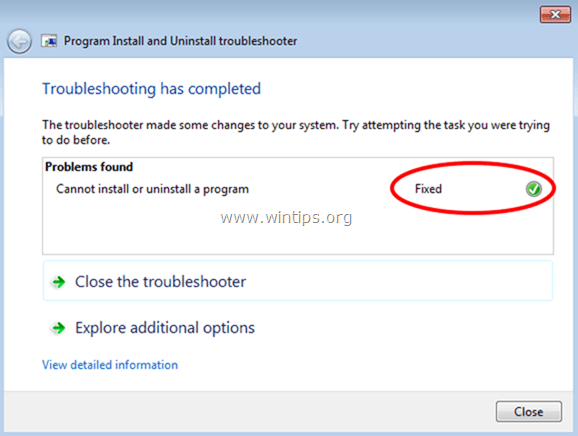
完了です!
このガイドがあなたの経験についてコメントを残すことによってあなたを助けたかどうか私に知らせてください。 他の人を助けるためにこのガイドを気に入って共有してください
どうもありがとうございました。マルウェアソフトウェアをアンインストールできませんでした。今はアンインストールしました。 再度ありがとうございました